Az iOS 14.5 és a tvOS 14.5 egyik újdonsága a színegyensúly kalibráció. Az iPhone X vagy újabb készülékek előlapi kamerája segítségével kalibrálhatjuk az Apple TV-t, hogy szebb színeket, tónusokat kapjunk a tévén.
Ez nem azt jelenti, hogy a tévét kalibráljuk, hanem hogy a tévéhez kalibráljuk az Apple TV-t, amivel jobb minőséget érhetünk el a színek terén, azonban ha mondjuk tévét nézünk vagy PS5-ről játszunk, ez nem fog számítani, mert nem az Apple TV-t használjuk. A másik lényeges dolog, hogy OLED-tévéknél jóformán ennek semmi értelme, és a HDR-t sem tudja kalibrálni az Apple TV, és bizony utóbbiba sokan belefutnak.
Mielőtt mélyebben belemennénk a kalibráció folyamatába, érdemes megismerni a tévénket és persze azt, hogy bizonyos funkciók mire valók benne. ? Ezenkívül az Apple TV videó beállításait is érdemes átnyálazni, mert a kettő szorosan összefügg, végül pedig górcső alá vesszük az OLED-tévéket, mert azokat külön érdemes beállítani.
Mi a normális beállítása egy mai (3-5 éves), modern tévének?
Általában sok ember úgy hagyja a tévéje beállításait, ahogy azok alapértelmezetten vannak. A probléma ott kezdődik, hogy nem minden tévé képes lekezelni ezeket a funkciókat a beépített processzorral. Tehát ha mindent bekapcsolunk, vagy bekapcsolva hagyunk, valójában szétesett képet kapunk és a film is fura lesz tőlük.
Mik ezek a beállítások? A teljesség igénye nélkül:
- Zavarelnyomás
- MPEG zavar elnyomás
- Dinamikus kontraszt
- Élkiemelés
- Fekete szint/HDMI fekete szint/fekete korrekció
- Eco mód / fényérzékelő
- Mozgási hatások javítása
A Zavarelnyomás, MPEG zavar elnyomnás, dinamikus kontraszt általában javít az adott tartalmon, amit nézünk, nem minden esetben, de kis beállításokkal észrevehető, akár pozitív irányban látható változást kaphatunk. Én a dinamikus kontrasztot bekapcsolva szoktam hagyni, a zavarelnyomást, meg a többit minimumon, vagy kikapcsolva. A legnagyobb problémát az utolsó menüpont adja, a Mozgási hatások javítása. Ezt átlagember számára konyhanyelven úgy lehet elmondani, hogy a film egyenletesebb lesz, mintha bekapcsolnánk a 60fps-t, és WOW, milyen jó. De nem.
A Mozgási hatások beállítása nem minden esetben és nem mindig rossz. Rendkívül függ az adott tevékenységtől, amit a tévén nézünk. Tehát egy PS5-nél kifejezetten jó, ha a Mozgási hatások opció be van kapcsolva, mondjuk egy autóversenyzésnél. Mivel maga a játék is magas fps számon megy, nem fog szétesni a kép. Azonban ha film esetén van ez bekapcsolva, akkor bizony beszélhetünk olyan elmosódásokról, ami sokak számára zavaró lehet:
Jobb oldalon látható, hogy azt alsó motoros pixelekre esik, ezt sokan nem veszik észre, esetleg nem olyan érzékenyek rá, míg engem a pixelekre esés és a gyors mozgási hatások is zavarnak. És ahogy az a fenti Tom Cruise videóban is látható, hallható, nem ezt akarják megmutatni a filmesek. Ők 24fps-re optimalizálnak, és valójában az a filmes hatás. Viszonylag nehéz erről beszélni, mert ha átállítjuk filmes módra a tévét, azt láthatjuk, hogy “akad a film”, ez valójában normális, a moziban is 24 fps-sel nézünk filmet, mégsem akad. ??♂️ Azért, mert a szemünk és az agyunk megszokja. Kell egy 10-15 perc, és már nem vesszük észre, hogy akadozik.
Nyilván mivel ez egyénfüggő, így a szabványos a rossz. Valódi mozi és film között választhatunk, vagy pedig a kikapcsoljuk, és bekapcsoljuk a tévén a tartalom egyeztetést:
Ha ez a Mozgási hatások mellé be van kapcsolva, akkor nem lesz jó a kép, ha ez ki van kapcsolva és a Mozgási hatások pedig be, akkor lesz jó. Ha a Mozgási hatások ki van kapcsolva, és az Apple TV-n bekapcsoltuk a Tartalom egyeztetése opciót, akkor fogjuk megkapni a film által előre meghatározott fps számot, tehát a mozis élményt. ?
⚠️ Fontos tudni. Sokszor a tévék különbséged tesznek HDR és SDR között. Tehát ha megnézünk egy “sima” filmet Dolby Vision és HDR nélkül, akkor a tévé a fenti beállításokat tartalmazza. Azonban ahogy “villan egyet a tévé”, és átmegy Dolby Visionbe, ezeket a beállításokat, tehát a Mozgási hatásokat, a Zavarelnyomást, stb., újra állítsuk be a tévén! Tehát duplán kell dolgozni SDR és HDR esetén is.
⚠️ Azt is érdemes megjegyezni, hogy a tévéknél HDMI portonként változhatnak a beállítások. Tehát, ha fentieket beállítottuk az Apple TV HDMI 1-re, akkor nem lesz beállítva a PS5 HDMI 2-re. Így akkor ott újra menjünk végig a beállításokon. Én egyébként játékoknál kifejezetten ajánlom a mozgási hatások bekapcsolását. ??♂️
Nem akartam ennyire mélyen belemenni egyébként a tévé beállításokba, de tudom, hogy az emberek többsége filmezik otthon, és az esetek többségében ezek a beállítások rossz hatással vannak a tévére, a feldolgozó processzorra, ami nem képes lekezelni és szétesik a kép. Ne lepődjünk meg azon, hogy “akad” a film, legyünk picit türelmesek, hogy a szemünk és az agyunk is ráállhasson, és várjunk. Ha a film közepén is zavar minket az adott beállítás, akkor vissza lehet kapcsolni, egyszerűen lehet, hogy már azt szoktuk meg!
OLED, színkalibrálás
Nos a fentiek természetesen érvényesek OLED esetén is, azonban ott a szín beállításokkal nem kell bajlódni. Általában egy OLED-tévén megfelelőek a szín beállítások, tényleg viszonylag ritkán van szükség kalibrációra, főleg ahogy jönnek évről-évre az újabb tévék. Ettől függetlenül a Mozgási hatásokat érdemes kikapcsolni ott is.
Apple TV színegyensúly kalibrálása
Kis kitérő után el is érkeztünk a színegyesúly kalibrálása funkcióhoz, ami ugyancsak nem egyértelmű sokak számára. Ahogy említettem, ez kizárólag az Apple TV-t állítja be, hogy az milyen képet ad a tévénknek, nem pedig magát a tévénket. Ezen kívül kizárólag az SDR tartalmat tudja optimalizálni, a HDR-t nem. Tehát, ha az Apple TV úgy van beállítva, hogy 4K Dolby Vision, vagy HDR, akkor ez a funkció “nem működik”. Azért raktam idézetbe, mert szerintem ez egy hiba az Apple részéről, és a cég sajnos nem gondolt bele, hogy valaki nem HDR-ben néz tartalmat.
Ideiglenes, vagy optimális esetben a fenti menüpontban állítsuk át SDR-re az Apple TV-t, mivel a tartalomegyeztetés be van kapcsolva a fent említett módon, a HDR filmek automatikusan átállnak, az SDR-nél pedig megkapjuk a helyes színtartományt. Például régi filmeknél kizárólag SDR van, de még sok Netflix sorozatnál is. Így azoknak az Apple TV-n beállíthatjuk a színkorrekciót, míg a HDR filmek esetén erre nem képes.
⚠️ Érdemes megjegyezni, hogy ugyan az Apple TV azt mondja, tökéletesek a színek HDR, Dolby Vision esetén, ez csak akkor igaz, ha OLED-tévével rendelkezünk. Amennyiben LCD és HDR képes tévénk van, akkor érdemes nekünk, a szemünkre állítani a beállításokat, bármit is mond az Apple TV, mint például:
A televíziója Dolby Visiont használ, és a televízió színe pontos. Jelenleg nincs szükség kalibrációra.
Pedig részben kell. Ezt tévéje válogatja, miket állíthatunk be HDR esetén. Kivéve az OLED esetén, mert ott valóban pontosak a televízió színei, de az Apple TV nem tudja, milyen tévénk van, tehát ne higgyünk neki!
El is érkeztünk tehát a kalibráláshoz, amit a Beállítások / Videó és hang menüpontban legörgetve a Kalibrálás részben találunk meg Színegyensúly néven. Ezt indítsuk el SDR módban és kövessük az utasításokat. Ha így sem sikerül beállítani a tévét, mert hibát dob, akkor a tévénk nem olyan módban van, ami a kalibráláshoz szükséges.
Ez nálam is előfordult, ez számomra azt jelenti, hogy én jobban állítottam be a tévét ??♂️, igaz, tényleg egyéni, filmes módban használom, saját szín beállításokkal. Amennyiben átállítottam normálra, akkor felismerte, hogy hibás a szín, és sárgábbra rakta. Köszi. ? Lényegében ezt is jelenti, mert a nevében is van, hogy színkalibráció. A fehéregyensúlyba nyúl bele, ez modern tévék esetén már többnyire rendben van, vagy pedig olyan fanatikusoknál is, mint én, ha beállítom. Szóval számomra ez a funkció nem igazán hozott eredményt, de ez érthető.
Konklúzió
Régebbi tévék esetén hasznos lehet a színkalibrálás funkció, azonban OLED és HDR képes tévéknél ez lényegében nem sokat számít. Remélem, ezzel a cikkel picit tudtam segíteni a modernebb tévék beállításaiban, illetve abban, hogy az Apple TV hogyan kezeli az SDR és HDR tartalmakat.









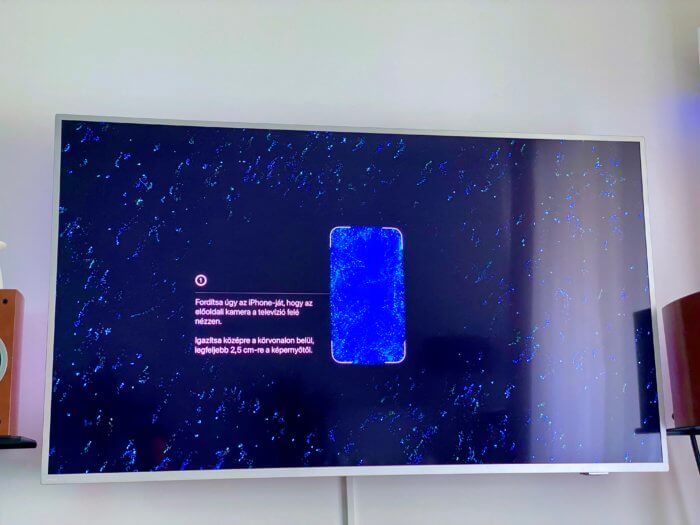
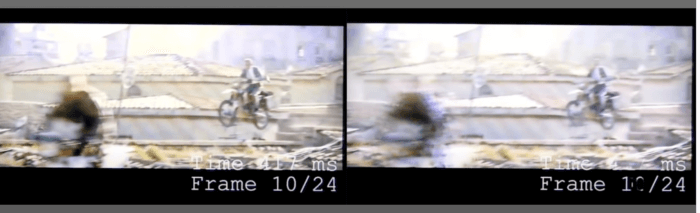
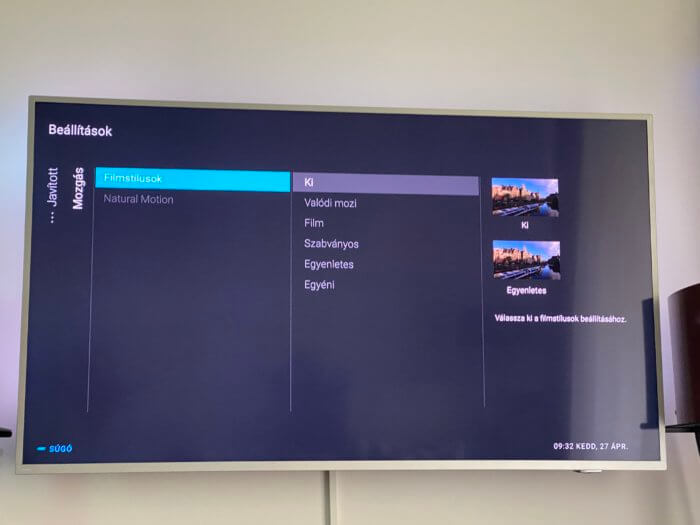
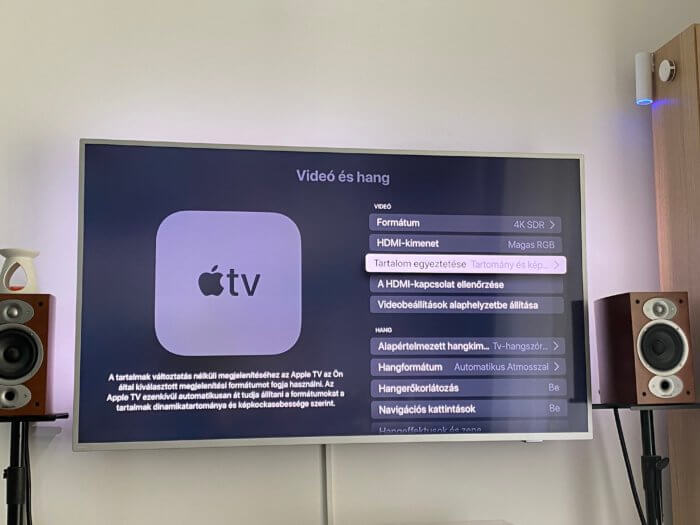



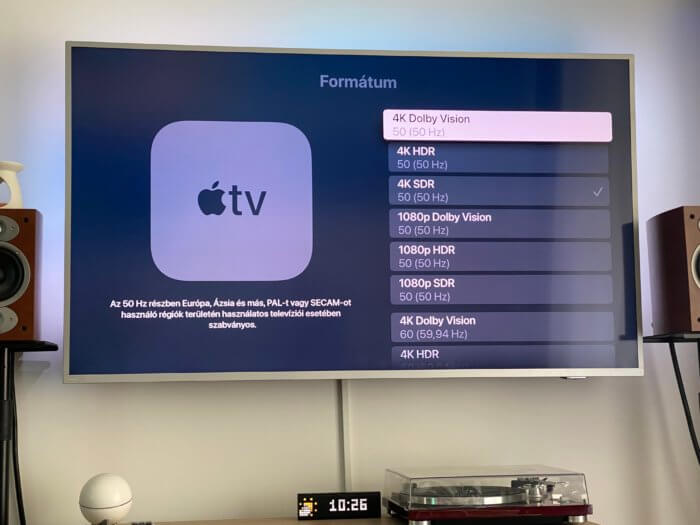
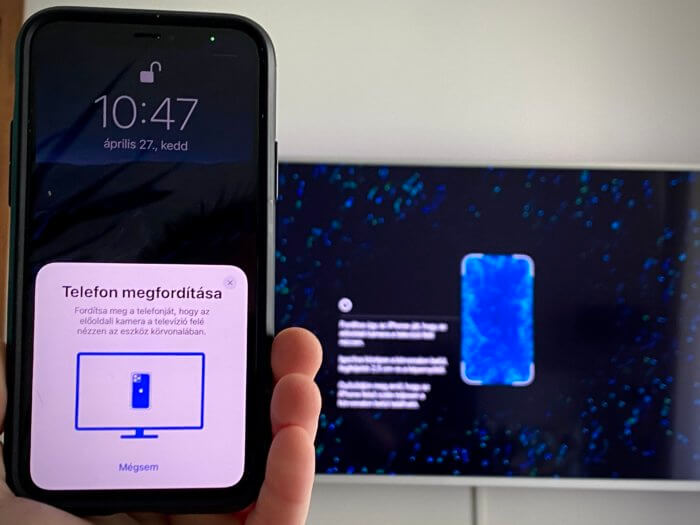







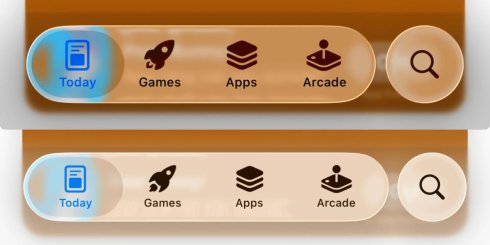



HBO GO-n is kizárólag SDR-ben van minden tartalom elvileg. Talán majd az HBO Maxre váltáskor változni fog ez is és kapunk 4K HDR/Dolby Visiont. Szóval aki sokat nézi az ott lévÅ tartalmakat, annak is érdemes megcsinálnia ezt a kalibrálást OLED TV esetén is.
Köszi a cikket, aprólékos volt. Akkor nem birizgálom az OLEDet.
Hát ennyire mélyen bele kellett menni, mert sajnos nem ilyen egyszerű. Így van az OLED az jó lesz. De igaza van @vkleszken -nek is, az SDR ott is hibás lehet picit. Annyira amúgy nem nagy a különbség.
Így van az OLED az jó lesz. De igaza van @vkleszken -nek is, az SDR ott is hibás lehet picit. Annyira amúgy nem nagy a különbség.
Hi!
Mi újság a plazmatévékkel? Az is OLED-ként viselkedik, vagy kalibráljak…
Kedves @SzifonAdmin , nagyon szépen köszönöm a cikket! )?
)?
Egy Panasonic TX-50CS630E tévém van, s csak a kijelzőre annyi a beállítás, hogy nehezen látom át. Tudnál segíteni konzultációval (nem feltétlenül ingyen gondoltam
Persze, írj egy emailt a hello@szifon.com -ra és akkor megbeszéljük mi lenne a cél.
Continue the discussion at Hozzászólok